はじめに
Spresenseコンテストで、ウェブアプリっぽいことに手を出してみたんですが、もう少し使えるととても便利そうだなーと感じていました。でもって先日お詳しい方とお話しする機会があり、GASでHTTPのPOSTを受けると便利だよー、と教えていただいたのでM5Stackで集めたデータをgoogleスプレッドシートに送信・保存する方法を試してみた覚書です。
作ったもの
M5Stackで作ったデータをスプレッドシートに追記していく最小構成のプログラムです。
M5Stackのボタンを押したら1から6の乱数を生成
↓
作った乱数をHttp Request の POSTメソッドでGASに送信
↓
GASのウェブアプリでデータ受信
↓
受信時刻とデータをスプレッドシートに追記する
GAS側のコードと設定方法は@siroitori0413さんのこの記事を、M5StackのUIFlowは@tatsuya1970さんのこの記事を参考にさせていただきました。ありがとうございます(というかほぼそのままですmm)。
M5Stack + UIFlow
とりあえず、送信側をUIFlowでサクッと作ってしまいます。
ボタンAを押すとHttp RequestをPOSTします。
POST部分の処理をメインループに入れてるのは、ボタンAの割り込み処理内で実行すると画面表示のタイミングが遅くなってしまうから。(なんで?)
UIFlowのプログラムは次の通りです。赤枠の中には、GASで作ったウェブアプリのアドレスを入力します。
google スプレッドシート + GAS
google スプレッドシート
google スプレッドシートで、受信したデータを保存するスプレッドシートを作成します。
ファイル名は「受信テスト」としました。1行目にはデータタイトルを記入しておきます。
「時間」にはGASの受信時間、「受信データ」にはPOSTで受けたデータ部分、「ステータス」には受信データから乱数値だけを抜き出して記録します。
GAS
GASを使うには、スプレッドシートの上部メニューから、拡張機能>App Scriptを選択します。
function doPost(e) {
console.log('catch post')
var sheet = SpreadsheetApp.getActiveSpreadsheet().getSheetByName('シート1');
var params = JSON.parse(e.postData.getDataAsString());
var status = params.status;
// データをシートに追加
sheet.insertRows(2,1);
sheet.getRange(2, 1).setValue(new Date()); // 受信日時を記録
sheet.getRange(2, 2).setValue(params); // 受信データを記録
sheet.getRange(2, 3).setValue(status); // 乱数値を抜き出してを記録
}プログラムが書けたら、プログラムをデプロイして使える状態にします。
デプロイ>新しいデプロイ を選択。
「新しい説明文」に任意のコメントを記入、「アクセスできるユーザー」を「全員」にして「デプロイ」を押す。
グーグルスプレッドシートを作っているアカウントにログインする。
「Go to POSTの受信テスト(unsafe)」をクリック
コピーしたウェブアプリのURLをUIFlowのHttp RequestブロックのURL欄に入力
動作テスト
M5StackのAボタンを押すと、数秒後にスプレッドシートにデータが追記されました!
おまけ Node-REDから投げてみる
Node-REDからも GAS 宛てに POST してみます。
フローはこれだけ。
injectノードの中身
msg.payload をJSON形式にして {"status":"from Node-RED"} とします。
http requestノードの中身
「メソッド」は「POST」、「URL」にGAS のウェブアプリの URL を記入します。
デバッグコンソールには「お返事がこないよ~」ってメッセージがでてますが、
スプレッドシートには Node-RED からのデータが追記されてます。
まとめ
IoTするとき、データの保存先をどこにしようか悩むこともあるかと思いますが、これくらい簡単ならグーグルスプレッドシートもアリな気がしました。
JavaScriptは知らないのでGASは敬遠していましたが、これくらいならなんとかなりそうです。
Node-REDからも簡単にデータを送れましたので、なるべくローコードで済ませたい人はNode-REDで処理フローを作って結果をスプレッドシートに保存することもできますね。
投稿者の人気記事





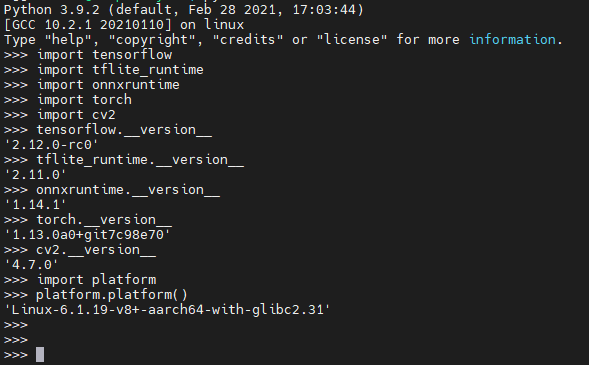





-
airpocket
さんが
2022/09/28
に
編集
をしました。
(メッセージ: 初版)
-
airpocket
さんが
2022/09/28
に
編集
をしました。
-
airpocket
さんが
2022/09/28
に
編集
をしました。
-
airpocket
さんが
2022/09/28
に
編集
をしました。
-
airpocket
さんが
2022/09/28
に
編集
をしました。
-
airpocket
さんが
2022/09/28
に
編集
をしました。
-
airpocket
さんが
2022/09/28
に
編集
をしました。
ログインしてコメントを投稿する